Sử dụng biểu đồ Pareto trong Sheets
Mục lục
I. Giới thiệu
Biểu đồ Pareto thường được sử dụng trong quản lý chất lượng và phân tích chi phí . Nó hiển thị các giá trị riêng lẻ cũng như tỷ lệ phần trăm tích lũy của các biến từ lớn nhất đến nhỏ nhất, giúp dễ dàng phát hiện các yếu tố chính có tác động nhiều nhất.
II. Ví dụ
Biểu đồ dưới đây cho thấy lý do trả lại sản phẩm. Biểu đồ thanh biểu thị tần suất cho từng lý do, trong khi đường màu vàng biểu thị tỷ lệ phần trăm tích lũy, di chuyển từ trái sang phải và đạt 100% ở cuối biểu đồ.
Biểu đồ Pareto dựa trên nguyên tắc Pareto, còn được gọi là quy tắc 80 / 20 , nơi kết quả có thể được cải thiện đáng kể bằng cách xác định và tối ưu hóa một số ít nguyên nhân có tác động cao nhất.
Đây là cách biểu đồ Pareto có thể được giải thích. Đầu tiên, tìm điểm 80% trong biểu đồ và tìm nguyên nhân nằm ở bên trái của điểm này. Trong ví dụ dưới đây, ba vấn đề hàng đầu là Sản phẩm bị hư hỏng , Sản phẩm sai và Trải nghiệm thử nghiệm tồi , chiếm chiếm 80% kết quả, vì vậy chúng nên được ưu tiên. Tất nhiên, 80% không phải là một giá trị tuyệt đối, mà chỉ là một hướng dẫn.
|
Dữ liệu
|
Biểu đồ
|
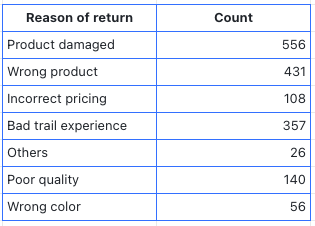 |
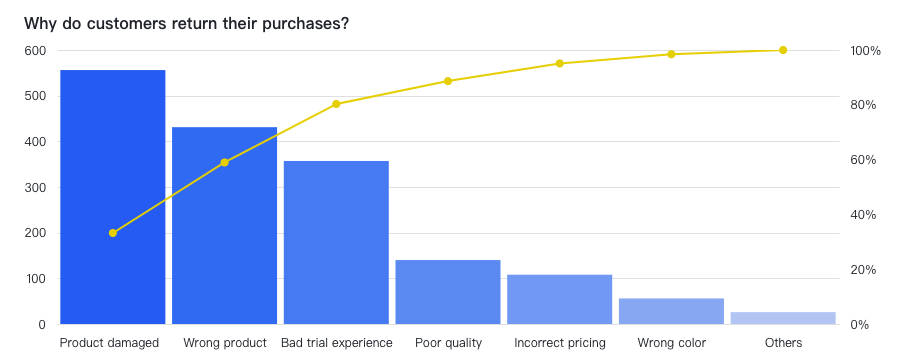 |
III. Các bước
Bài viết này là về biểu đồ Pareto. Để biết chi tiết về cách sử dụng biểu đồ nói chung, hãy xem Tạo và chỉnh sửa biểu đồ .
1. Chọn nguồn dữ liệu
Phải chứa ít nhất một cột giá trị và một cột văn bản ( thể loại) . Dòng đầu tiên của nhãn có thể được bỏ qua.
|
|
Văn bản 5
|
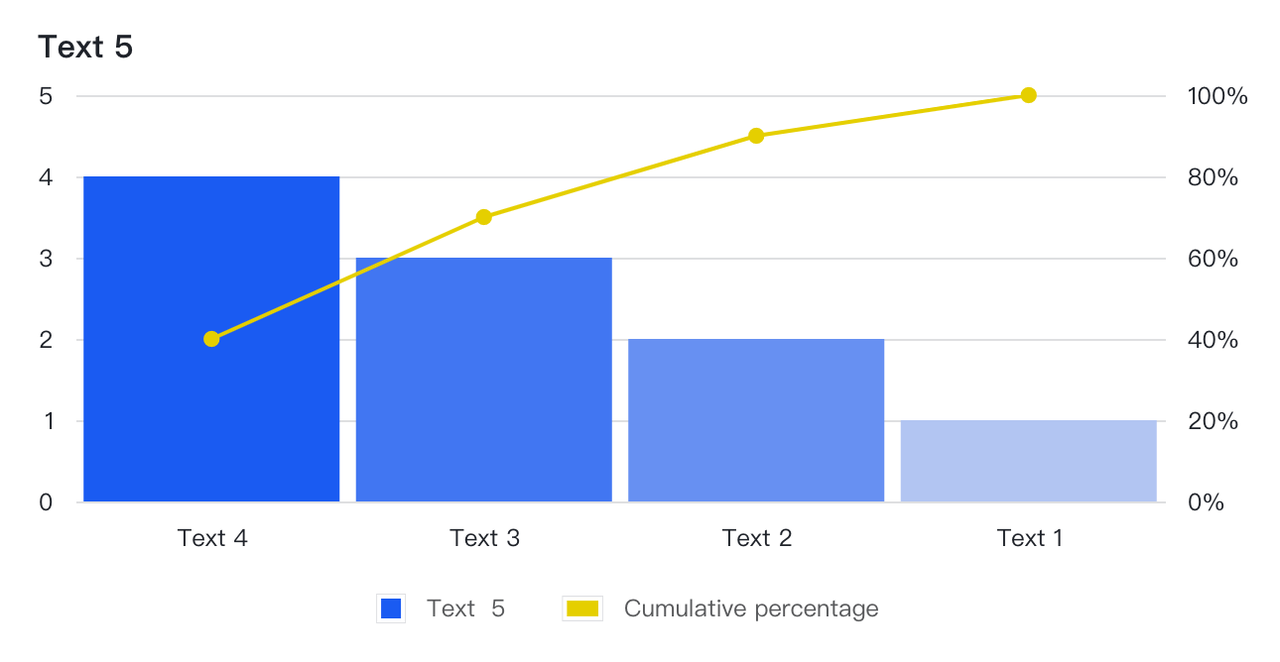 |
|
Văn bản 1
|
1
|
|
|
Văn bản 2
|
2
|
|
|
Văn bản 3
|
3
|
|
|
Văn bản 4
|
4
|
Nếu nguồn dữ liệu không chứa bất kỳ giá trị số nào, tần suất của các giá trị duy nhất sẽ được tính thay thế.
Lưu ý : Trong trường hợp này, tất cả các giá trị phải nằm trong cùng một cột.
|
Văn bản 1
|
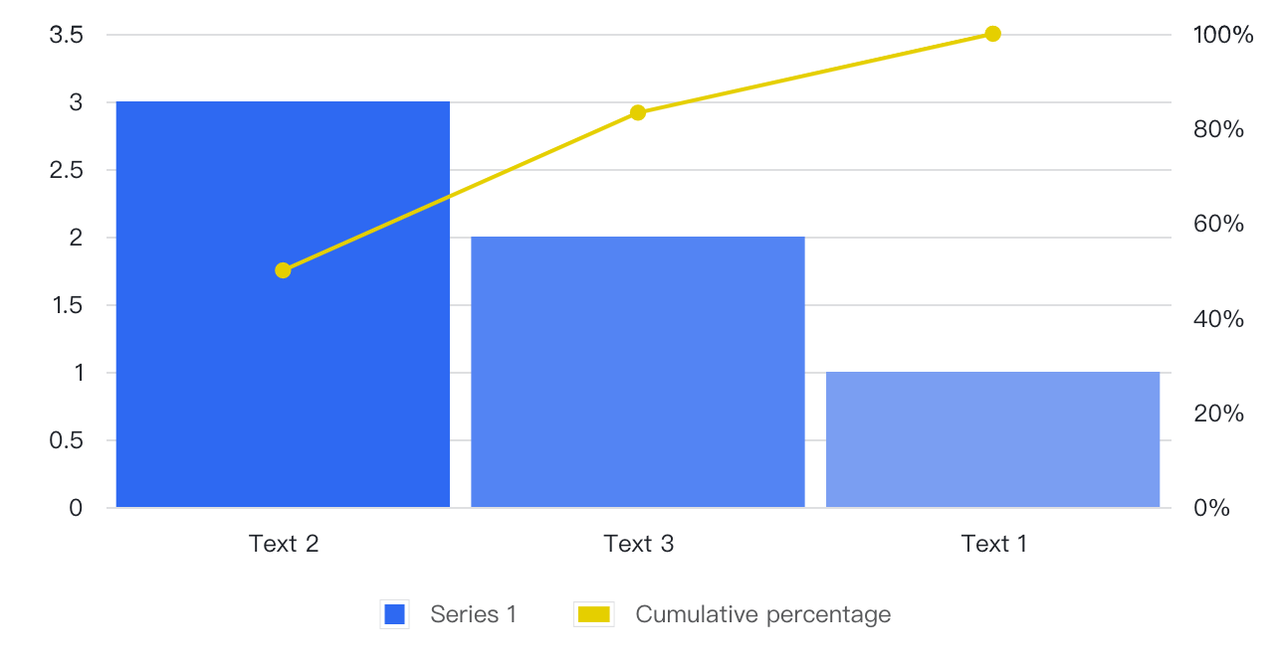 |
|
Văn bản 2
|
|
|
Văn bản 2
|
|
|
Văn bản 3
|
|
|
Văn bản 3
|
|
|
Văn bản 2
|
2. Kiểu biểu đồ
|
Mô tả
|
Hình ảnh
|
|
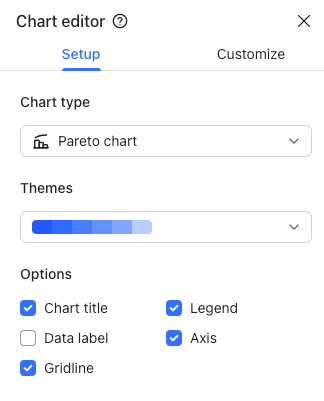 |
|
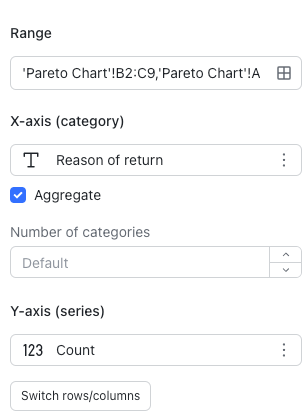 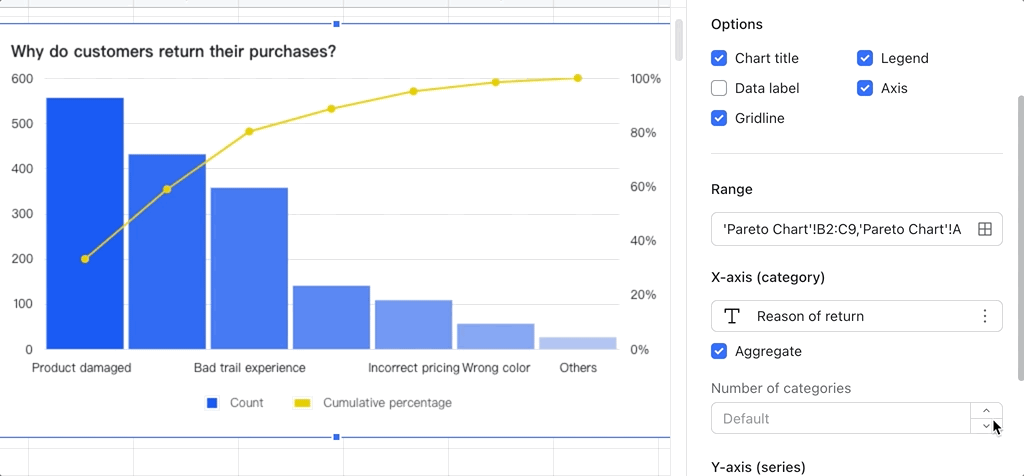 |
|
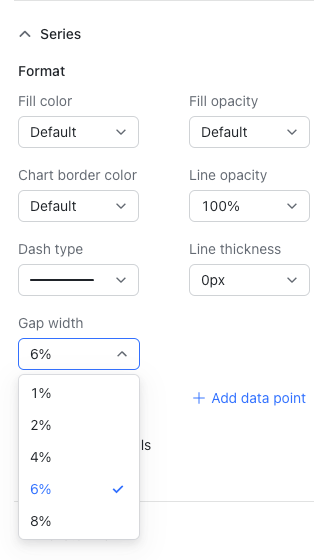 |
|
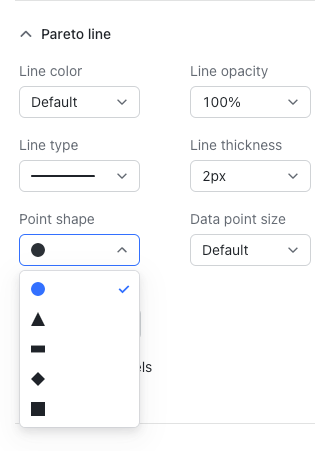 |
|
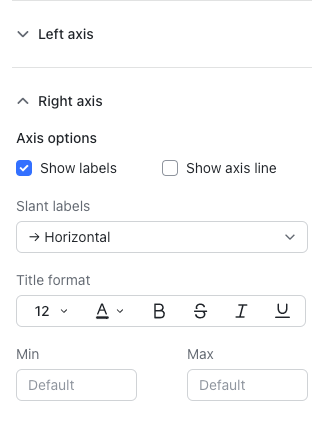 |

